


/中文/

/中文/

/中文/

/中文/

/中文/

/多国语言[中文]/
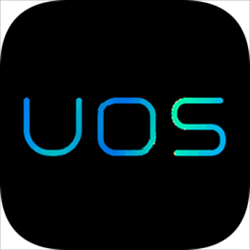
/中文/

/中文/

/中文/

/中文/
 7-zip下载v18.03 简体中文美化版
7-zip下载v18.03 简体中文美化版 Bubble Math(泡泡数学)v1.0 电脑版
Bubble Math(泡泡数学)v1.0 电脑版 EditPad Pro(多功能文本编辑器)v7.65 中文版
EditPad Pro(多功能文本编辑器)v7.65 中文版 Easy Equation Solver(在线方程式计算器)v1.8 官方版
Easy Equation Solver(在线方程式计算器)v1.8 官方版 ScanTransfer(无线传输工具)v2018 官方版
ScanTransfer(无线传输工具)v2018 官方版 彗星QQ资源文件读取器v2.1 绿色免费版
彗星QQ资源文件读取器v2.1 绿色免费版 Flash Renamer(批量重命名软件)v6.9 官方版
Flash Renamer(批量重命名软件)v6.9 官方版 动书编辑器(motionbook)v2018 官方版
动书编辑器(motionbook)v2018 官方版 字由客户端v2.0.0.4 官方版
字由客户端v2.0.0.4 官方版 Notepad2书签版(Notepad2 Bookmark Edition)v5.1 官方版
Notepad2书签版(Notepad2 Bookmark Edition)v5.1 官方版软件Tags: windows10操作系统
win10安装工具官方版不仅可以帮助你直接重装系统,也可以为你制作成u盘安装介质来为其他的电脑进行安装windows10系统。软件使用相当的方便,而且实用性非常强。欢迎下载体验!
MediaCreationTool(Win10安装程序)是由微软官方推出的win10安装工具,相比较于市面上的各种形形色色的U盘启动制作工具,相信由微软官方推出的MediaCreationTool(Win10安装程序)更加让你安心的下载安装和使用。
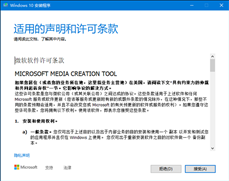
1、拥有 Internet 连接(可能需要缴纳 Internet 服务提供商费用)。
2、如果您想要创建介质,可以使用拥有至少 8GB 空间的空白 U 盘或空白 DVD(以及 DVD 刻录机)。我们建议使用空白 U 盘或 DVD,因为其中存储的任何内容都将被删除。
3、当从 ISO 文件刻录 DVD 时,如果系统提醒您光盘镜像文件太大,您需要使用双层 (DL) DVD 介质。
4、在计算机、USB 或外部驱动器上拥有足够的可用数据存储空间以用于下载。
1、选择立即下载工具,然后选择运行。您需要成为管理员才能运行此工具。
2、如果您同意许可条款,请选择接受。
3、在您想要执行什么操作?页面上,选择为另一台电脑创建安装介质,然后选择下一步。
4、选择 Windows 10 的语言、版本和体系结构(64 位或 32 位)。
5、选择您要使用哪种介质:
USB 闪存驱动器。连接至少有 8GB 空间的空白 USB 闪存驱动器。该闪存驱动器上的所有内容都将被删除。
ISO 文件。将 ISO 文件保存到您的电脑上,该文件可用于创建 DVD。在下载了该文件后,您可以转到该文件的保存位置,或者选择打开 DVD 刻录机,然后按照说明将该文件刻录到 DVD。有关使用 ISO 文件的详细信息,请参阅下面的使用 ISO 文件安装 Windows 10 的其他方法部分。
6、在创建了安装介质后,请执行以下步骤来使用它。
7、完成安装 Windows 10 的步骤后,请检查以确保安装了所有必要的设备驱动程序。若要立即检查更新,请选择“开始”按钮,然后转到“设置”>“更新和安全”>“Windows 更新”,然后选择“检查更新”。你也可以访问设备制造商的支持站点来获取所需的额外驱动程序。






 windows server 2022正式版 官方版操作平台 / 10G
windows server 2022正式版 官方版操作平台 / 10G
 windows 10 arm 正式版 64位操作平台 / 4.42G
windows 10 arm 正式版 64位操作平台 / 4.42G
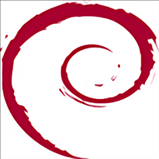 debian11 iso镜像 v11.0.0 64位最新版操作平台 / 378M
debian11 iso镜像 v11.0.0 64位最新版操作平台 / 378M
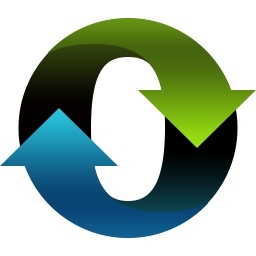 小白三步装机系统 v1.0.0.80 最新版操作平台 / 26.6M
小白三步装机系统 v1.0.0.80 最新版操作平台 / 26.6M
 UbuntuKylin(乌班图麒麟版) v18.04.5 32/64位官方桌面版操作平台 / 1.70G
UbuntuKylin(乌班图麒麟版) v18.04.5 32/64位官方桌面版操作平台 / 1.70G
 极速系统装机大师2020操作平台 / 16.2M
极速系统装机大师2020操作平台 / 16.2M





 windows server 2022正式版 官方版操作平台 / 10G
windows server 2022正式版 官方版操作平台 / 10G
 windows 10 arm 正式版 64位操作平台 / 4.42G
windows 10 arm 正式版 64位操作平台 / 4.42G
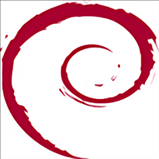 debian11 iso镜像 v11.0.0 64位最新版操作平台 / 378M
debian11 iso镜像 v11.0.0 64位最新版操作平台 / 378M
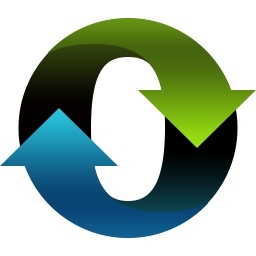 小白三步装机系统 v1.0.0.80 最新版操作平台 / 26.6M
小白三步装机系统 v1.0.0.80 最新版操作平台 / 26.6M